Позначення тегів - це ефективне, і недостатньо використовуванеметод організації файлів. Windows ніколи не надавала цьому великого значення і мало робила для їх висвітлення. Що стосується Windows, користувачі повинні використовувати імена файлів або розширення файлів, щоб шукати свої файли. Ще одним недоліком тегів у Windows 10 є те, що не всі типи файлів підтримуються. Ви побачите теги для файлу MP4, але не для PNG. Ось як можна включити теги для непідтримуваних файлів у Windows 10.
Теги для непідтримуваних файлів
Ви повинні знати, що розширення цього файлуви хочете включити теги для. Щоб знайти розширення файлу, клацніть правою кнопкою миші файл та виберіть Властивості у контекстному меню. На вкладці Загальні буде показано, що таке розширення.
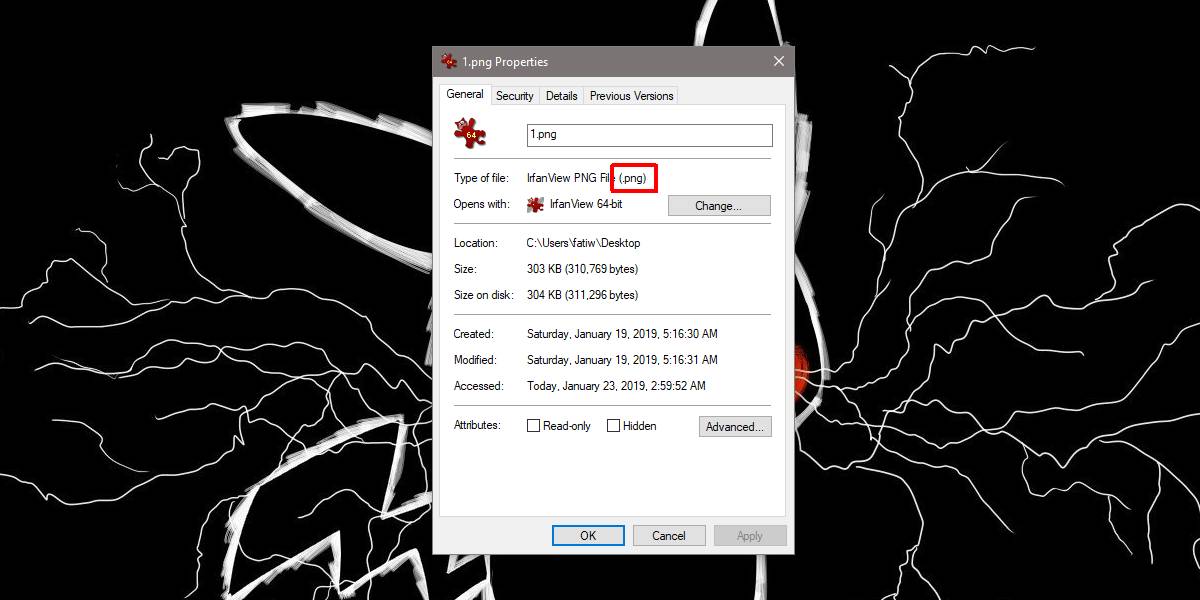
Щоб увімкнути теги для непідтримуваних файлів у Windows 10, вам потрібно завантажити безкоштовну програму з відкритим кодом, що називається FileMeta. Переконайтеся, що ви завантажили правильну, тобто 32-бітну або 64-бітну для вашої системи. Встановіть додаток і запустіть його.
У списку розширень файлу знайдіть файлрозширення, для якого потрібно включити теги. Виберіть його та у стовпці зліва відкрийте спадне меню "Вибрати профіль редагованих властивостей" та виберіть "Простий". Потім натисніть «Додати файл обробника файлів мета» та натисніть «Перезапустити провідник».
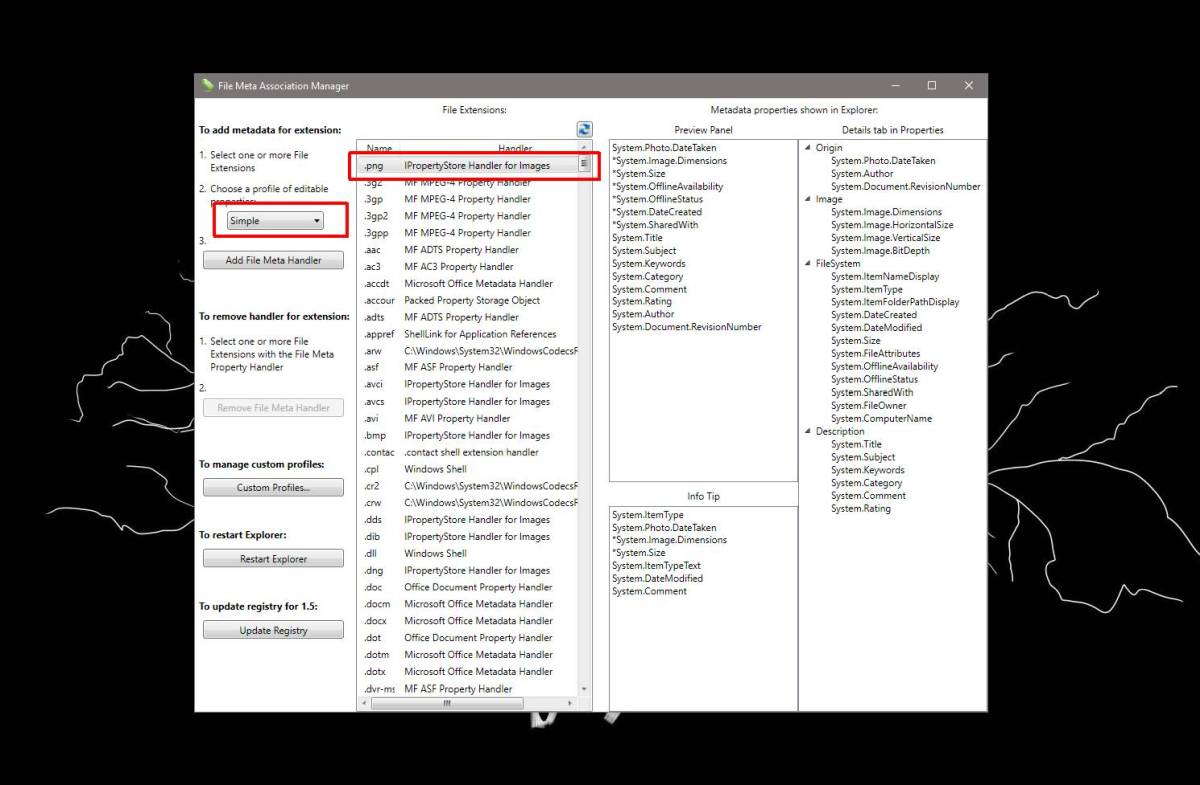
Це все, що вам потрібно зробити. Щоб переглянути теги або додати їх, відкрийте Провідник файлів і знайдіть файл, до якого потрібно додати теги. Клацніть правою кнопкою миші та перейдіть на вкладку "Деталі". Десь на цій вкладці ви побачите "Теги". Поле може з’являтися далі в списку атрибутів, але воно повинно бути там.
Якщо вам потрібно включити теги для кількохнепідтримувані файли, ви можете вибрати їх зі списку, утримуючи клавішу Ctrl, коли клацніть файл. Переконайтесь, що перезавантажте Провідник, інакше зміни не будуть застосовані.
Щоб скасувати зміни, запустіть цю програму ще раз та виберіть типи файлів, для яких потрібно видалити теги. Натисніть кнопку "Видалити файл мета-обробника" у стовпці зліва та перезапустіть Провідник файлів.
Ви можете додавати та видаляти атрибут тегівколи завгодно, відключення та включення тегів може призвести до їх постійної втрати. Можливо, що дані записуються у файл і просто приховуються після відключення тегів, але це не обов'язково так. Будьте уважні до файлів із тегами.


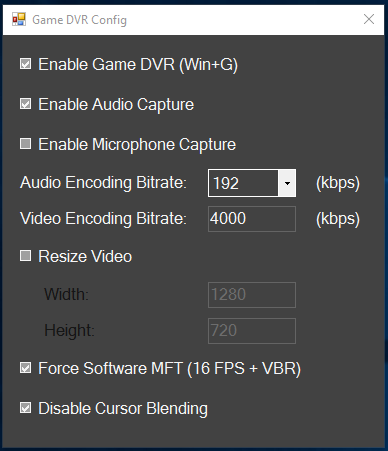










Коментарі